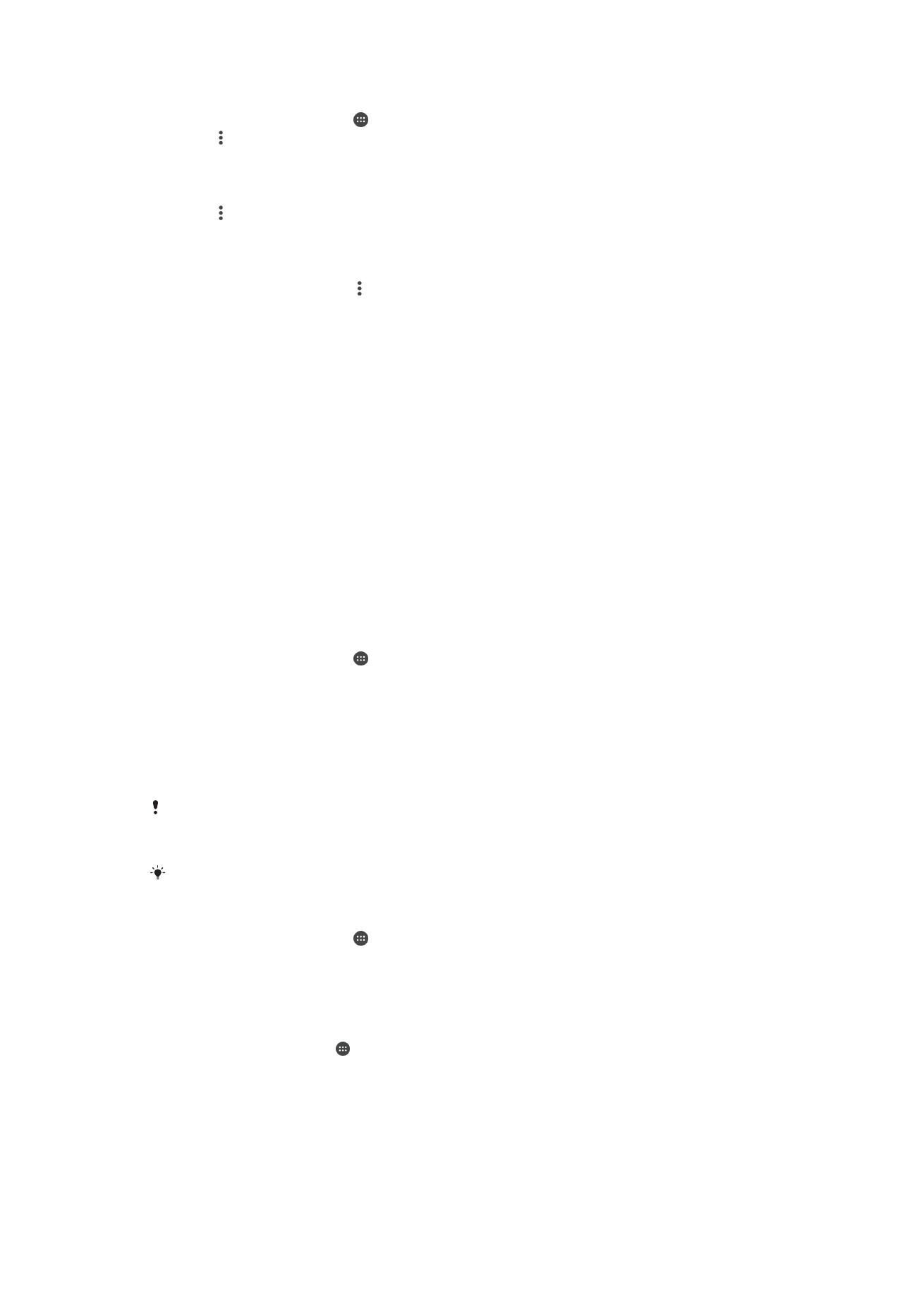
Mengelola konten video
Memperoleh informasi film secara manual
1
Pastikan perangkat Anda memiliki sambungan data yang aktif.
2
Dari Layar Beranda, ketuk , lalu cari dan ketuk
Video.
3
Seret tepi kiri layar ke kanan untuk membuka menu layar beranda Video, lalu
telusuri berbagai kategori dan berkas video yang ingin Anda peroleh informasinya.
4
Sentuh dan tahan thumbnail untuk video, kemudian ketuk
Cari untuk info.
5
Dalam bidang pencarian, masukkan kata kunci untuk video tersebut, lalu ketuk
tombol konfirmasi pada keyboard. Semua hasil yang cocok ditampilkan dalam
daftar.
6
Pilih hasil pencarian, lalu ketuk
Selesai. Informasi mulai diunduh.
Anda dapat mendapatkan informasi tentang video yang baru ditambahkan secara otomatis
ketika aplikasi Video dibuka jika Anda mengaktifkan tombol
Dapatkan rincian video pada
Pengaturan.
Jika informasi unduhan tidak benar, cari kembali menggunakan kata kunci yang berbeda.
Menghapus informasi tentang sebuah video
1
Dari Layar Beranda, ketuk , lalu cari dan ketuk
Video.
2
Seret tepi kiri layar ke kanan untuk membuka menu layar beranda Video, lalu
telusuri berbagai kategori dan berkas video yang ingin Anda edit.
3
Sentuh dan tahan thumbnail video kemudian ketuk
Hapus info.
Menghapus video
1
Dari layar Utama, ketuk , kemudian cari dan ketuk
Video.
2
Seret tepi kiri layar ke kanan untuk membuka menu layar beranda Video, lalu
telusuri berbagai kategori dan berkas video yang ingin Anda hapus.
3
Sentuh dan tahan thumbnail video, lalu ketuk
Hapus dari daftar yang muncul.
4
Ketuk
Hapus sekali lagi untuk mengonfirmasi.
108
Ini adalah versi Internet untuk penerbitan ini. © Boleh dicetak hanya untuk penggunaan pribadi.